Come integrare WordPress con Slack per aumentare la produttività del tuo team
WordPress è uno dei migliori CMS disponibili per chi vuole gestire un sito web aziendale in modo semplice, completo e flessibile. Tuttavia, anche se l’interfaccia è intuitiva, può diventare piuttosto scomodo dover accedere ogni volta al pannello di controllo per controllare aggiornamenti, pubblicazioni e modifiche. Quando il tempo è poco e i team lavorano su più fronti, questo processo può diventare un vero collo di bottiglia per la produttività.
Qui entra in gioco un’integrazione intelligente: integrare WordPress con Slack può eliminare del tutto la necessità di dover monitorare manualmente il sito. Una volta configurato correttamente, WordPress potrà inviare notifiche automatiche ai canali Slack del tuo team ogni volta che viene pubblicato un nuovo contenuto o che qualcosa cambia sul sito. Questo significa che le informazioni importanti arrivano direttamente dove il tuo team comunica e lavora ogni giorno, in tempo reale.
L’integrazione tra WordPress e Slack permette di automatizzare i flussi di comunicazione aziendale, ridurre le interruzioni operative e migliorare la velocità decisionale. È una soluzione perfetta per chi desidera risparmiare tempo, centralizzare le informazioni e mantenere il team sempre aggiornato senza appesantire i processi interni.
In questa guida ti mostreremo, passo dopo passo, come integrare WordPress con Slack usando Automate, una piattaforma che semplifica la connessione tra le due applicazioni. Non servono competenze tecniche o codici complicati: bastano pochi clic e sarai pronto a trasformare il modo in cui il tuo team riceve aggiornamenti dal sito web.
Esploreremo insieme anche perché questa integrazione è così vantaggiosa, soprattutto per le realtà aziendali che lavorano in ambienti dinamici o distribuiti. Preparati a rivoluzionare il modo in cui comunichi con il tuo team. Sei pronto a iniziare? Partiamo!
Slack: come funziona e perché usarlo con WordPress
Slack è una piattaforma di comunicazione popolare tra molte aziende e team. Ti consente di collaborare e condividere contenuti in messaggi privati o chat di gruppo noti come canali:
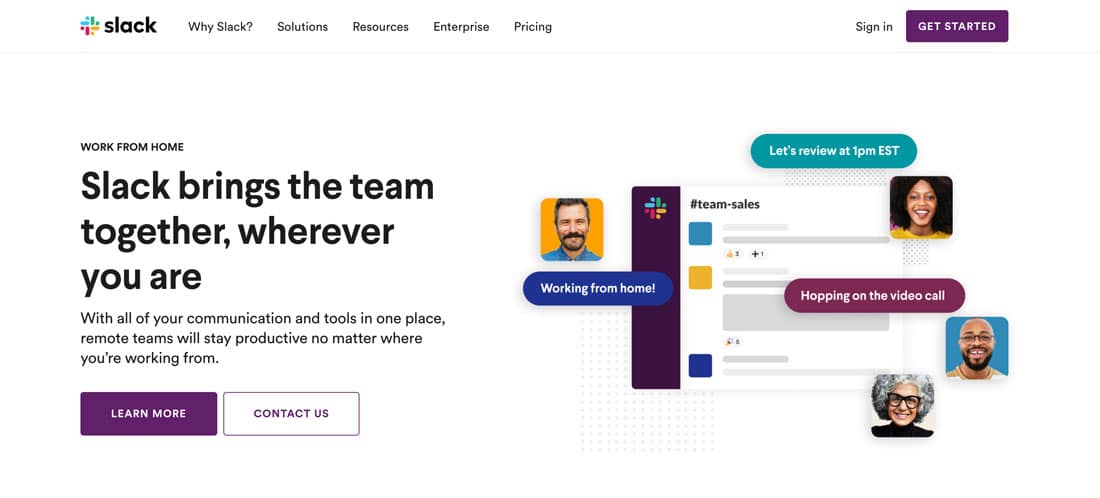
Questi canali possono essere specifici per argomento e contenere diversi membri del team in modo da poter gestire molti processi e progetti da un’unica dashboard. Slack ti consente anche di aggiungere più team all’interfaccia, il che è l’ideale se hai più di un’attività. Inoltre, Slack Connect ospita la comunicazione tra i membri di diverse società.
Slack supporta messaggi scritti, chiamate vocali e video, condivisione di file. Memorizza tutti i tuoi dati in un registro cronologico ricercabile e semplifica il monitoraggio delle comunicazioni passate e attuali. Inoltre, dispone di eccellenti misure di sicurezza dei dati per proteggere tutte le tue informazioni.
Infine, Slack è uno strumento eccellente per le aziende grazie al suo Workflow Builder . Questa piattaforma senza codice consente di automatizzare processi come aggiornamenti e richieste di team. Può già far risparmiare tempo e fatica a te e alla tua azienda, ma non supporta ancora l’integrazione con altre piattaforme come WordPress. Avrai bisogno di uno strumento aggiuntivo per farlo.
Integrare WordPress con Slack: ecco perché fa davvero la differenza
Integrare WordPress con Slack significa che puoi ricevere notifiche push (messaggi) ogni volta che viene completata un’azione sul tuo sito web. Ad esempio, potresti ricevere un messaggio su un nuovo post di WordPress, un commento o aggiornamenti a pagine esistenti. Se hai un canale condiviso con il tuo team di marketing, puoi utilizzare l’integrazione per ricevere aggiornamenti.
Questa integrazione è essenziale per risparmiare tempo. Ogni membro del team può ricevere aggiornamenti senza accedere a WordPress e quindi gestire i propri programmi in modo più efficiente. Ad esempio, i membri del team di content marketing possono ricevere notifiche di nuovi post e iniziare immediatamente a lavorare su testi pubblicitari e a pubblicarli sulle piattaforme di social media. Inoltre, i manager possono garantire che i singoli membri del team e l’azienda rispettino le scadenze.
Può anche accelerare la comunicazione generale. I membri del team non dovranno scrivere costantemente i loro aggiornamenti, poiché l’integrazione li gestirà automaticamente. Nel complesso, l’integrazione può rendere più semplice e veloce la collaborazione di persone diverse su progetti di gruppo.
Come integrare WordPress con Slack e automatizzare tutto in 3 click
Ora che hai scoperto quanto sia vantaggioso integrare WordPress con Slack, è il momento di metterlo in pratica in modo semplice e veloce. Non servono competenze tecniche, plugin complicati o procedure lunghe: ti guideremo passo dopo passo usando uno strumento intuitivo e gratuito chiamato Automate.
Automate è una piattaforma no-code che ti permette di connettere le tue applicazioni preferite, come WordPress e Slack, in pochi minuti. È ideale per chi vuole ottimizzare la produttività del team senza dover ricorrere a sviluppatori o strumenti avanzati. L’interfaccia è chiara, visiva e progettata per aiutarti a configurare flussi di lavoro automatizzati con pochi clic.
Prima di iniziare, assicurati di avere un account attivo su Slack e un sito WordPress funzionante. Ti serviranno entrambi per completare correttamente la procedura. Una volta pronti, potrai collegare i due servizi in modo fluido, impostando notifiche automatiche che ti aggiorneranno in tempo reale ogni volta che succede qualcosa di nuovo sul tuo sito.
Pronto a iniziare? Ti mostriamo tutto nella prossima sezione.
Passaggio 1: crea un account automate.io
Innanzitutto, dovrai creare un account Automate. Puoi farlo accedendo alla home page di Automate e facendo clic su Iscriviti. Il sito ti indirizzerà a questa pagina di registrazione dove potrai inserire i tuoi dati personali, oppure accedere direttamente con il tuo account Google:
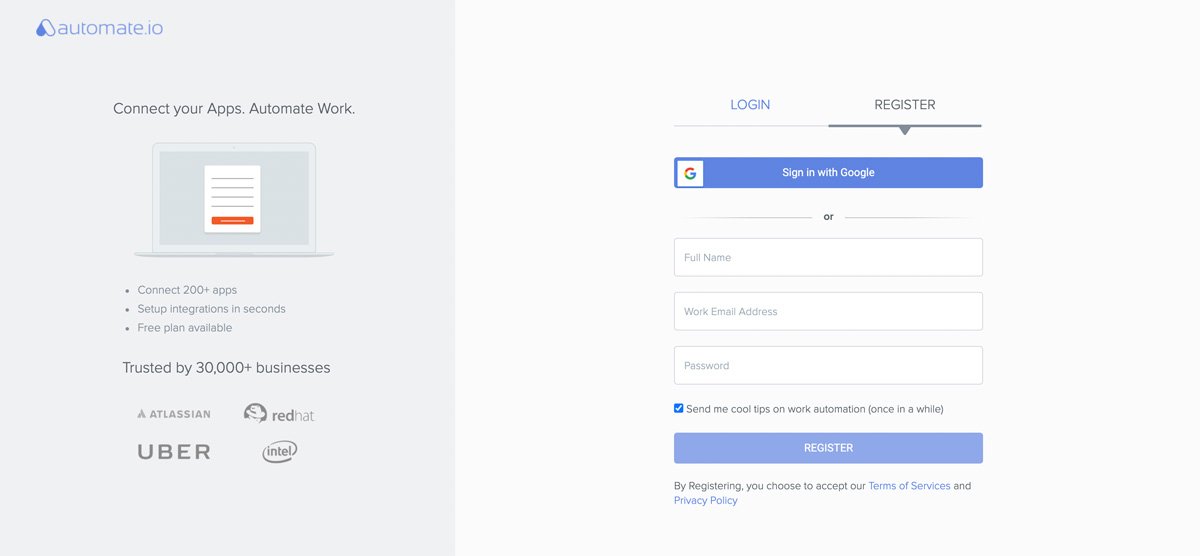
Automate ha un’opzione account gratuita che ti consente di impostare cinque diversi Bot e completare 300 azioni ogni mese. I Bot sono le automazioni che scegli, come l’invio di messaggi a Slack quando viene completata un’azione sul tuo sito WordPress.
I bot e le azioni assegnati vengono ripristinati ogni mese. Tuttavia, puoi anche optare per piani a pagamento da 9,99 $ a 159 $ al mese. Questi pacchetti forniscono una maggiore quantità di processi automatizzati e altri vantaggi come app premium e bot multi-azione.
Passaggio 2: collega i tuoi account WordPress e Slack
Una volta che hai un account Automate, il sito ti indirizzerà alla dashboard principale. Qui puoi aggiungere applicazioni e Bot per controllare l’attività tra le tue diverse app:
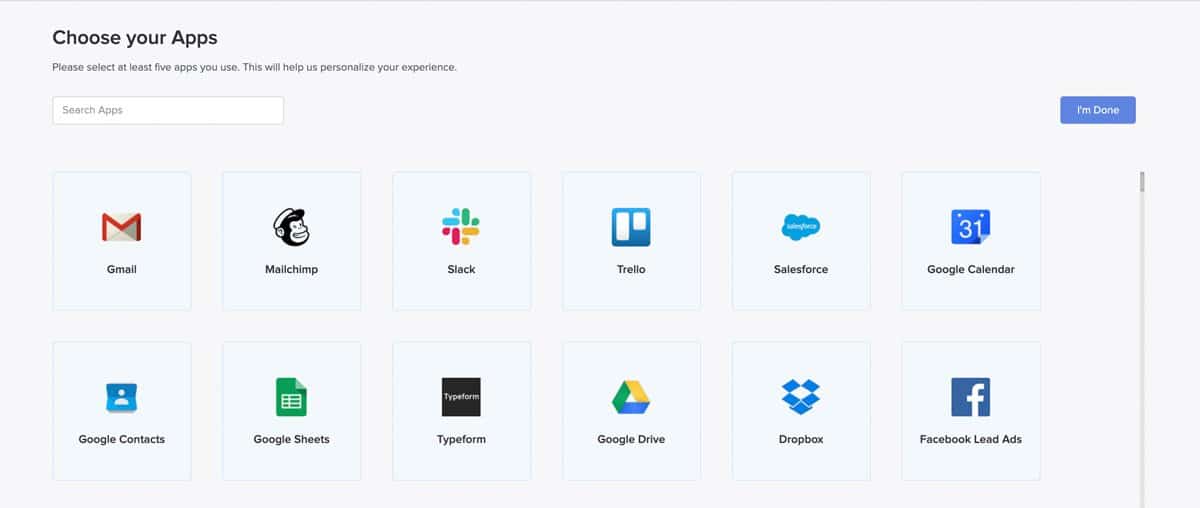
Puoi aggiungere nuove app facendo clic su + e digitando il nome dell’applicazione. Qui puoi aggiungere sia Slack che WordPress alla dashboard di Automate:
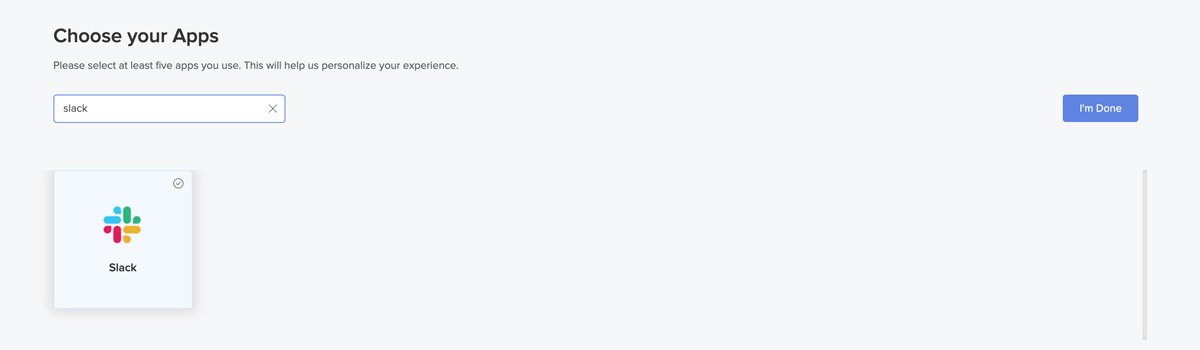
Una volta collegate le due app, Automate suggerirà automaticamente diversi Bot che controllano trigger e azioni. Ad esempio, puoi impostare un Bot che invii un messaggio diretto nel tuo canale Slack quando c’è un nuovo post sul tuo blog WordPress:
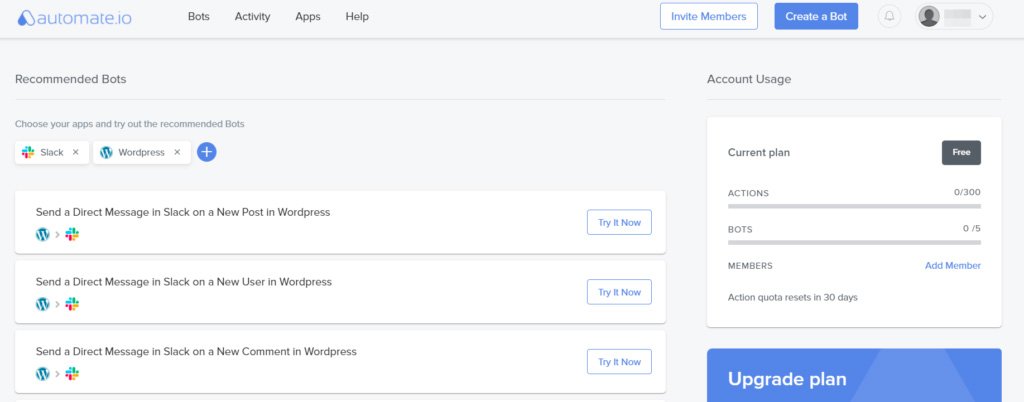
Puoi scegliere di configurare uno di questi Bot facendo clic sul pulsante Provalo ora . Automate ti chiederà quindi di collegare i tuoi account WordPress e Slack:
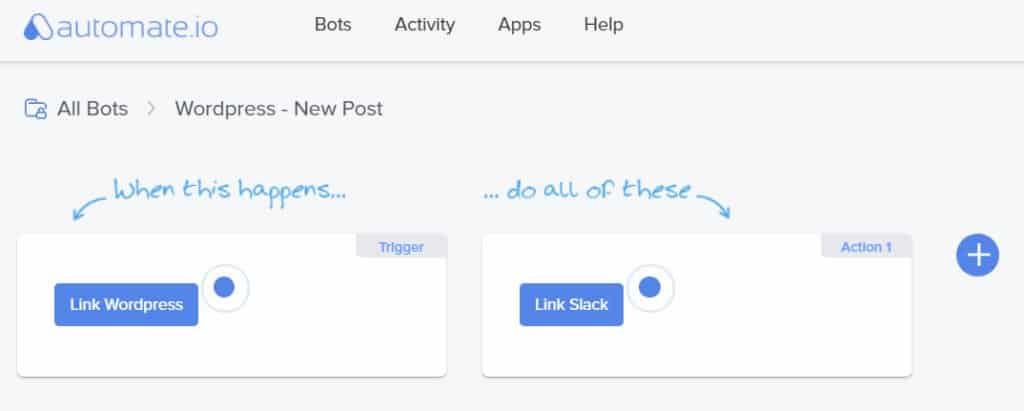
Puoi fare clic su Collega WordPress e Automate ti chiederà di inserire i dettagli di accesso di WordPress e l’URL del blog. Quindi, puoi collegare Slack facendo clic su Collega Slack e accedendo al tuo account Slack. L’applicazione richiederà anche il permesso di accesso al tuo account.
Passaggio 3: imposta i trigger e le azioni
Dopo aver collegato i tuoi account WordPress e Slack, puoi impostare i trigger e le azioni. Se in precedenza hai selezionato il Bot che invia un messaggio Slack diretto quando c’è un nuovo post in WordPress, vedrai impostazioni aggiuntive da configurare. Ad esempio, il modulo WordPress ti consentirà di determinare quali tipi di post e il loro stato attivano l’azione:
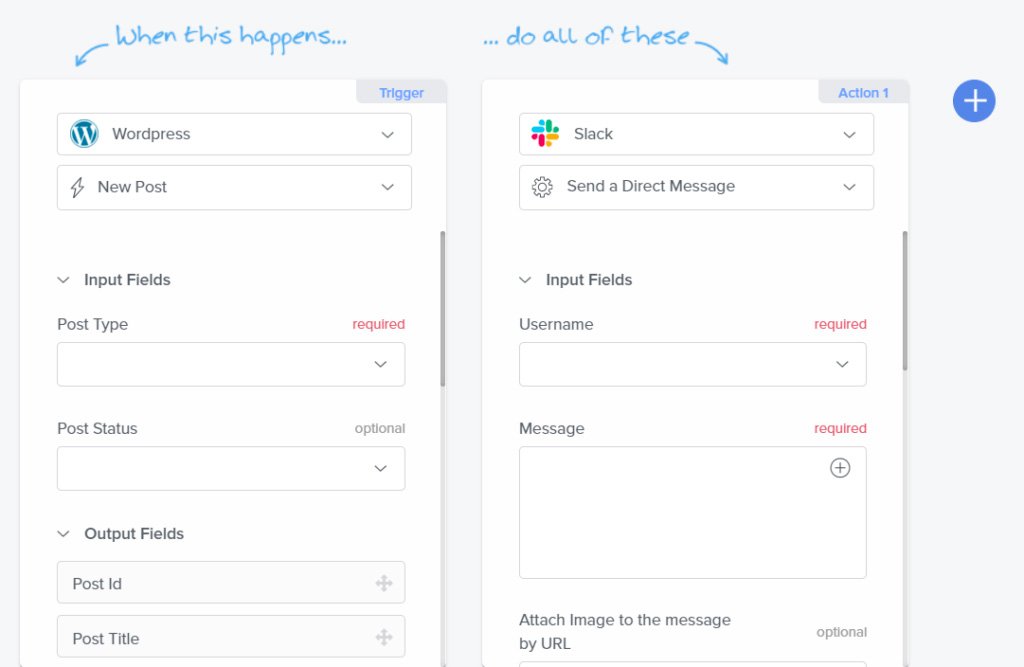
Quindi, puoi regolare le impostazioni di Slack per controllare i messaggi che verranno inviati da WordPress. Dovrai selezionare il tuo nome utente dal menu a discesa. Puoi anche scegliere quali elementi, come il titolo e la data del post, verranno visualizzati nel messaggio. Quindi puoi selezionare se il messaggio verrà inviato a un canale Slack pubblico o privato.
Se scorri verso il basso, puoi anche scegliere di aggiungere immagini, espandere i collegamenti e inviare messaggi come Bot. Se non selezioni l’impostazione finale, i messaggi nel tuo canale Slack sembreranno provenire direttamente dal tuo account. Una volta configurati tutti i parametri, puoi fare clic su Salva nella parte superiore della pagina.
È così facile! Automate ora invierà messaggi Slack ogni volta che viene creato un nuovo post in WordPress:
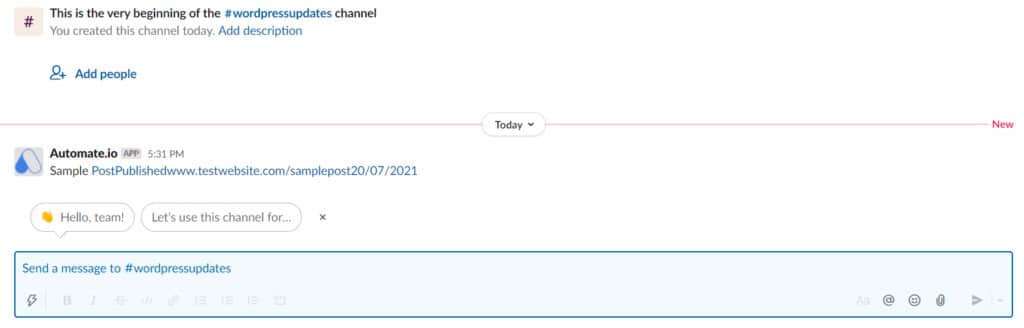
Puoi configurare altri bot accedendo all’intestazione Bot nella dashboard di Automate, selezionando le app e navigando nel processo con altri trigger e azioni. Ad esempio, puoi impostare promemoria basati su contenuti WordPress nuovi o aggiornati.
Conclusione: semplifica il tuo lavoro con un’integrazione intelligente
Slack è molto più di una semplice app per messaggi: è una vera e propria centrale operativa digitale che semplifica la comunicazione interna e velocizza le dinamiche del tuo team. Integrarlo con WordPress significa portare la produttività quotidiana su un altro livello.
E la cosa migliore è che farlo non richiede competenze tecniche avanzate, né ore infinite di configurazione. Bastano pochi passaggi e il flusso informativo tra il tuo sito e i tuoi canali Slack prende vita in modo automatico.
Grazie a questa integrazione, ogni aggiornamento sul tuo sito WordPress può trasformarsi in una notifica istantanea su Slack: un nuovo post pubblicato, una modifica a una pagina, un commento ricevuto. Tutto diventa visibile in tempo reale al team, senza bisogno di accedere ogni volta al backend del sito.
Questo ti permette di risparmiare tempo prezioso e ridurre drasticamente la frizione nei flussi di lavoro, specialmente se gestisci progetti condivisi o team distribuiti.
Per iniziare, ti basta creare un account su Automate, una piattaforma che rende facilissimo collegare WordPress e Slack grazie alla sua interfaccia intuitiva. Dopo aver creato il tuo profilo, puoi collegare entrambi gli account in pochi clic e iniziare subito a impostare trigger personalizzati. Questi trigger determinano cosa deve accadere su Slack ogni volta che avviene un’azione specifica su WordPress. Il risultato? Una gestione automatica, fluida e totalmente su misura per le esigenze del tuo business.
Una volta completata la configurazione, tutto funziona in background. Tu e il tuo team riceverete aggiornamenti senza fare nulla, con la certezza di non perdere nessuna informazione importante. In definitiva, integrare WordPress con Slack è una scelta strategica per chi vuole comunicare meglio, lavorare in modo più smart e avere tutto sotto controllo in tempo reale.
Domande frequenti su come integrare WordPress con Slack
Come posso integrare WordPress con Slack senza plugin complicati?
Puoi farlo facilmente usando Automate.io, uno strumento no-code che ti consente di connettere Slack e WordPress senza dover installare plugin o scrivere codice. Ti basta creare un account gratuito, collegare i due servizi e impostare i trigger: in pochi minuti, riceverai notifiche automatiche nel tuo canale Slack ogni volta che accade qualcosa sul tuo sito.
Riceverò notifiche Slack per tutti i tipi di aggiornamento su WordPress?
Sì, puoi personalizzare completamente quali notifiche ricevere. Puoi scegliere di essere avvisato solo per nuovi post, modifiche a pagine esistenti, commenti o persino aggiornamenti tecnici. L’integrazione ti permette di definire esattamente quali eventi in WordPress attivano l’invio dei messaggi su Slack.
Automate.io è gratuito per integrare WordPress e Slack?
Sì, Automate.io offre un piano gratuito che consente fino a 5 bot e 300 azioni mensili. Questo è perfetto per iniziare e testare l’integrazione tra WordPress e Slack. Se poi hai bisogno di più funzioni o più volumi, puoi passare a un piano premium in qualsiasi momento.
È sicuro collegare il mio sito WordPress a Slack tramite Automate.io?
Assolutamente sì. Automate.io utilizza protocolli di sicurezza avanzati per proteggere i tuoi dati e le credenziali dei tuoi account. Inoltre, puoi revocare i permessi o disconnettere l’integrazione in qualsiasi momento, mantenendo il pieno controllo.
Quali vantaggi offre integrare WordPress con Slack rispetto ai metodi tradizionali?
Il principale vantaggio è la velocità nella comunicazione. Eviti di accedere continuamente al backend di WordPress e centralizzi tutte le notifiche in Slack. Questo migliora il flusso operativo del tuo team, riduce le interruzioni e ti permette di risparmiare tempo prezioso ogni giorno.
